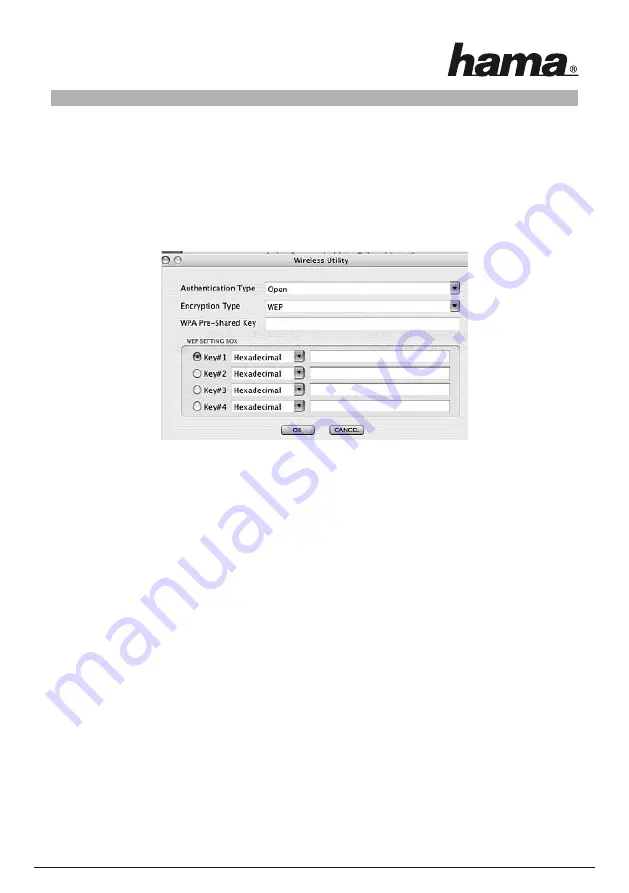
13
7.1 Hurtig konfiguration
Vælg først det ønskede WLAN-netværk ved at klikke på den tilsvarende linje i listen.
Det valgte netværk får nu en blå baggrund i listen. Klik så på knappen
Connect.
Du er tilsluttet netværket, når det valgte netværk kører uden kryptering og signalstyrken er tilstrækkelig.
Det fremgår af det grønne symbol, og
Connect
vises i statusvinduet.
Hvis du har aktiveret en kryptering, bliver du nu spurgt om nøglen. Indtast nøglen i det tilsvarende felt. ( se
nedenstående eksempel )
Her kan du indtaste de nødvendige data til krypteringen.
De skal være identiske med indstillingerne på router eller accesspoint.
Authentication Type
og
Encryption Type
vil normalt allerede være valgt i forhold til destinationsnetværket. Indtast derefter
nøglen, der skal stemme præcis overens med den nøgle, der bruges til routeren eller accesspointet.
Bekræft med
OK
, når du er færdig med indtastningen.
Hvis du ikke selv har denne nøgle, så kontakt den person, der er ansvarlig for konfigurationen af routeren
eller accesspointet.
For yderligere informationer vedrørende indstilling af krypteringen, læs videre på side 14 under
Indstilling af trådløs LAN-sikkerhed
For at få yderligere informationer om den etablerede forbindelse, skal du skifte til fanebladet
Link Status.
Her får du oplysninger om f.eks. Forbindelseskvalitet
(Link Quality)
og Signalstyrke
(Signal Strenght)
.
7.2 Avanceret konfiguration
Til konfigurationen af din Hama WLAN USB-adapter er det en god hjælp at oprette en
Profile
. En profil
bruges til at kunne gemme forskellige indstillinger for en forbindelse under ét bestemt navn. Hvis du f.eks.
vil skifte mellem forskellige trådløse netværk, kan du gemme indstillingerne for netværkene i profiler og
dermed få mulighed for hurtig omkonfiguration.






































